המדריך למשתמש ב-Numbers ל-iPad
- ברוכים הבאים
-
- מבוא ל-Numbers
- מבוא לתמונות, תרשימים ואובייקטים אחרים
- יצירת גיליון עבודה
- פתיחת גליונות עבודה
- מניעת עריכה בשוגג
- התאמה אישית של תבניות
- שימוש בגליונות
- ביטול או ביצוע מחדש של שינויים
- שמירת גיליון עבודה
- חיפוש גיליון עבודה
- מחיקת גיליון עבודה
- הדפסת גיליון עבודה
- שינוי הרקע של גיליון
- העתקת מלל ואובייקטים בין יישומים
- מסכי מגע ‑ יסודות
- שימוש ב-Apple Pencil עם Numbers
- שימוש ב-VoiceOver כדי ליצור גיליון עבודה
- זכויות יוצרים
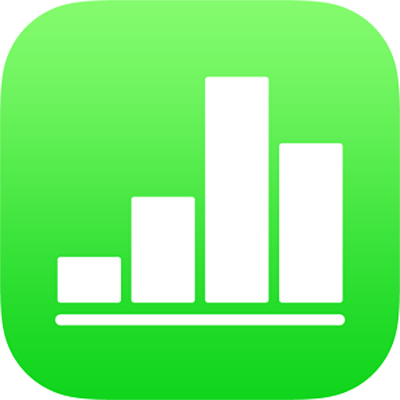
חיפוש גיליון עבודה ב-Numbers ב-iPad
מנהל גיליונות העבודה, המוצג בהמשך, הוא הרכיב שתראה/י כשתפתח/י את Numbers ללא גיליון עבודה פתוח, או כשתפתח/י את היישום ״קבצים״. אפשר לחפש גיליון עבודה לפי שם או לנסות לאתר אותו באמצעות עיון בכל המיקומים שבהם גיליונות העבודה שלך שמורים (למשל, ב-iCloud Drive, במכשיר, בהתקן אחסון חיצוני או אצל ספק אחסון חיצוני). ניתן גם למיין את גיליונות העבודה כדי למצוא את גיליון העבודה הרצוי ביתר קלות.
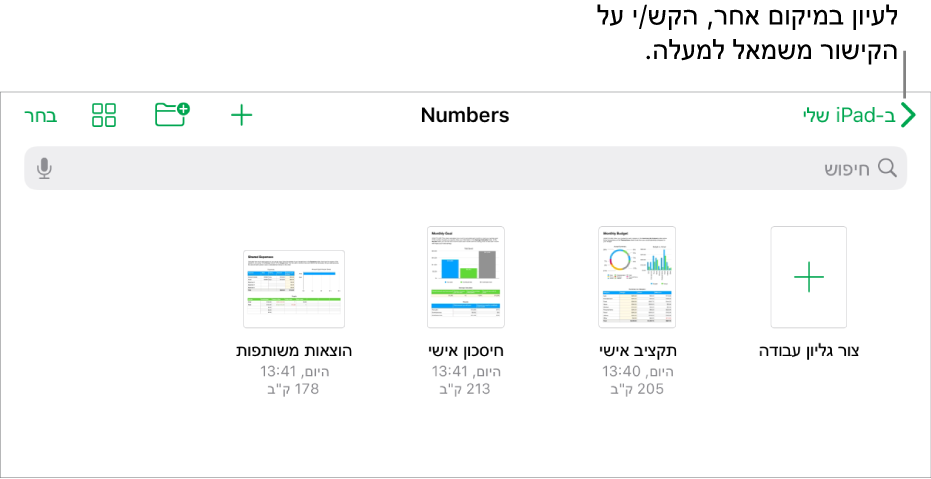
חיפוש גיליון עבודה
פתח/י את Numbers; אם כבר יש גיליון עבודה פתוח, הקש/י על ״גיליונות עבודה״ בפינה הימנית העליונה כדי לראות את כל גיליונות העבודה שלך.
בצע/י פעולה כלשהי מהפעולות הבאות:
חיפוש: הקש/י בשדה החיפוש בראש החלון והזן/י חלק מהשם של גיליון העבודה או את השם המלא.
הצגת גיליונות עבודה משותפים או גיליונות עבודה שנערכו לאחרונה בלבד: הקש/י על הקישור בפינה הימנית העליונה של המסך ולאחר מכן הקש/י על ״אחרונים״ או על ״מסמכים משותפים״.
איתור גיליון עבודה: המיקום שבו הינך מעיין/ת מוצג לאורך חלקו העליון של המסך. למשל, אם Numbers מוצג בצד ו-iCloud Drive בראש המסך, המיקום הנוכחי הוא התיקייה Numbers ב-iCloud Drive. לשינוי המיקום המוגדר לעיון, הקש/י על הקישור בפינה השמאלית העליונה כדי לראות את הרשימה ״מיקומים״ (ייתכן שיהיה צורך להקיש יותר מפעם אחת) ואז הקש/י על מיקום.
מיון לפי שם, תאריך, גודל או תגית: הקש/י על
 ולאחר מכן הקש/י על אפשרות. לצפייה בגיליונות העבודה כרשימה במקום כתמונות ממוזערות, הקש/י על
ולאחר מכן הקש/י על אפשרות. לצפייה בגיליונות העבודה כרשימה במקום כתמונות ממוזערות, הקש/י על  .
.